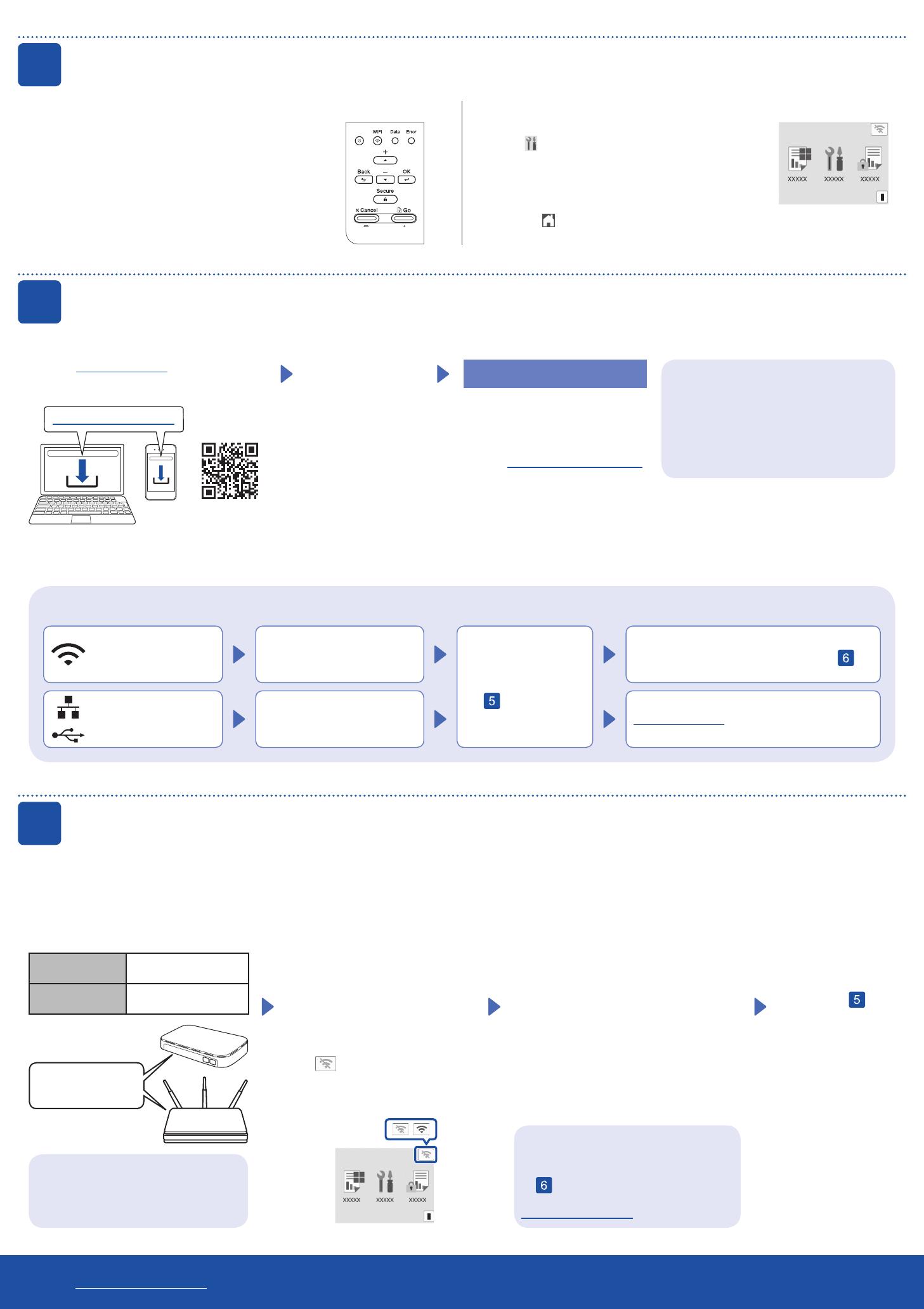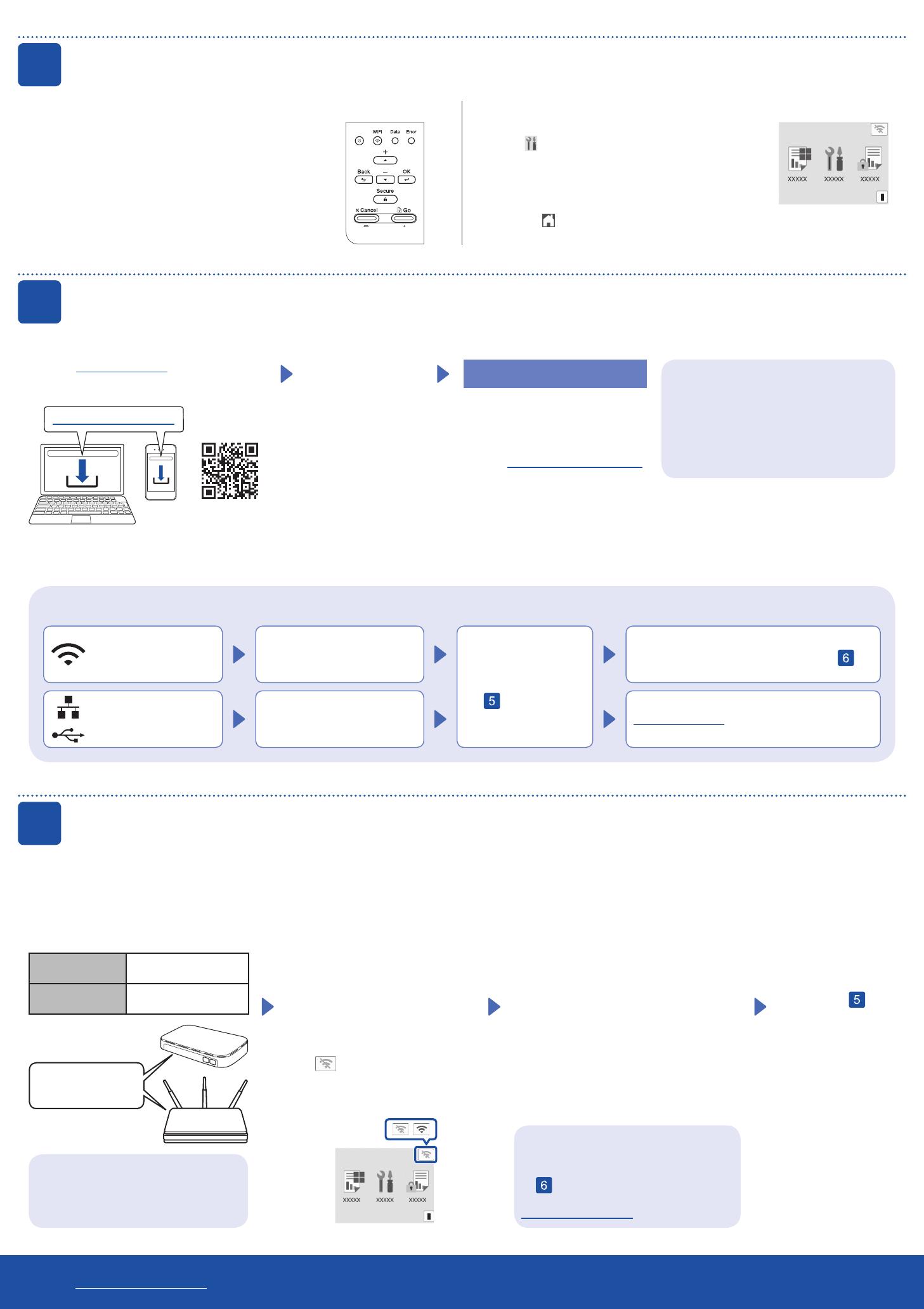
4Chọn ngôn ngữ của bạn (nếu cần)
1. Bấm ▼ hoặc ▲ để chọn [Initial Setup]
(Cài đặt ban đầu), sau đó bấm OK.
2. Bấm ▼ hoặc ▲ để chọn [Local Language]
(Ngôn ngữ địa phương), sau đó bấm OK.
3. Bấm ▼ hoặc ▲ để chọn ngôn ngữ của bạn, sau đó
bấm OK.
4. Bấm Cancel (Hủy).
Đối với model LCD Đối với model màn hình cảm ứng
1. Trên màn hình cảm ứng của máy, bấm
[Settings](Các cài đặt) >
[All Settings](Tất cả các cài đặt) >
[Initial Setup](Cài đặt ban đầu) >
[Local Language](Ngôn ngữ địa phương).
2. Ấn vào ngôn ngữ của bạn.
3. Ấn .
5Kết nối máy tính hoặc thiết bị di động của bạn với máy
Thực hiện theo các bước này để hoàn tất cài đặt bằng một trong các loại kết nối sẵn có trên máy.
Không thể Kết nối? Kiểm tra như sau:
Khởi động lại bộ định tuyến/điểm
truy cập không dây của bạn (nếu
có thể).
Ngắt kết nối cáp.
Mạng có dây
Kết nối USB
Nếu vẫn không thành công, hãy truy cập vào .
Nếu vẫn không thành công, hãy truy cập
support.brother.com để biết FAQs & Troubleshooting
(Các Câu hỏi Thường gặp & Khắc phục Sự cố).
Khởi động lại máy và máy
tính của bạn, và truy cập
vào .
6Cài đặt không dây thủ công (Model không dây)
Tìm SSID (Tên mạng) và Khóa mạng (Mật
khẩu) trên bộ định tuyến/điểm truy cập
không dây của bạn và ghi lại chúng vào
bảng bên dưới.
SSID
(Tên mạng)
Khóa mạng
(Mật khẩu)
Nếu bạn không thể tìm thấy thông tin
này, hãy hỏi nhà quản trị mạng hoặc
nhà sản xuất bộ định tuyến/điểm truy
cập không dây của bạn.
SSID: XXXXXXX
Khóa mạng: XXXX
Đối với model LCD
Để chọn mỗi tùy chọn menu, ấn
▲ hoặc ▼, và sau đó ấn OK để
xác nhận.
Chọn [Network](Mạng) >
[WLAN(Wi-Fi)] >
[Find Network](Tìm mạng).
Thực hiện theo hướng dẫn trên
màn hình LCD.
Đối với model màn hình cảm ứng
Ấn > [Find Wi-Fi
Network](Tìm mạng Wi-Fi).
Thực hiện theo hướng dẫn trên
màn hình LCD.
Truy cập vào để cài
đặt phần mềm.
Nếu cài đặt không thành công, hãy khởi
động lại máy Brother và bộ định tuyến/
điểm truy cập không dây của bạn, và lặp
lại .
Nếu vẫn không thành công, truy cập
support.brother.com.
Chọn SSID (Tên mạng) cho bộ định tuyến/
điểm truy cập của bạn và nhập Khóa mạng
(Mật khẩu).
Khi cài đặt mạng không dây thành công,
Màn hình cảm ứng/LCD hiển thị
[Connected](Đã kết nối).
Lưu ý quan trọng về an ninh mạng:
Mật khẩu mặc định để quản lý thiết đặt của
máy này nằm ở mặt sau của máy và được
đánh dấu là “Pwd”.
Bạn nên thay đổi mật khẩu mặc định ngay
lập tức để bảo vệ máy khỏi bị truy cập trái
phép.
Truy cập setup.brother.com để tải xuống và cài
đặt phần mềm Brother.
Làm theo các hướng
dẫn và các thông
báo nhắc nhở trên
màn hình.
setup.brother.com
Đã hoàn tất cài đặt
Bây giờ, bạn có thể in bằng máy
này.
Để kiểm tra firmware mới nhất, hãy
truy cập support.brother.com/up7.
Đối với model LCD
Nhấn và giữ (hoặc nhấn liên tục) ▲/▼ để
chọn một trong các ký tự sau:
0123456789abcdefghijklmnopqrstuvwxyz
ABCDEFGHIJKLMNOPQRSTUVWXYZ
(không gian)!"#$%&'()*+,-./:;<=>?@
[\]^_‘{|}~
Nếu cài đặt không dây không thành công, hãy thử cài đặt kết nối theo cách thủ công.
Để biết thông tin chi tiết về máy và các thông số kỹ thuật sản phẩm, xem Hướng dẫn sử dụng trực tuyến (Online User’s
Guide) tại support.brother.com/manuals. © 2023 Brother Industries, Ltd. Bảo lưu mọi quyền.
Mạng không dây
LƯU Ý:
Chỉ đối với Windows, cũng có thể cài đặt bằng đĩa
CD (với một số quốc gia).
D02E1B001-00